All in One SEO Packの使い方 – WordPressプラグイン
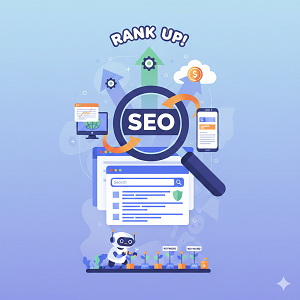
All in One SEO Packとは
WordPressプラグイン「All in One SEO Pack」(現在は「All in One SEO」または「AIOSEO」として知られています)は、WordPressサイトのSEO(検索エンジン最適化)を簡単かつ効率的に行うための包括的なツールです。
ウェブサイトを検索エンジンの上位に表示させるためには様々なSEO対策が必要ですが、専門的な知識やコーディングスキルがなくても、このプラグインを使えば多くのSEO設定を行うことができます。
具体的にできることは以下の通りです。
- メタタグの最適化(タイトル・ディスクリプション・キーワード): 記事やページのタイトル、説明文、キーワードを個別に設定したり、自動生成したりすることで、検索エンジンにコンテンツの内容を正確に伝えることができます。
- XMLサイトマップの自動生成: サイトの構造を検索エンジンに伝えるXMLサイトマップを自動で作成し、更新時に自動で通知することで、新しいコンテンツや更新されたコンテンツが迅速にインデックスされるよう促します。
- canonical URLの設定: 重複コンテンツを避けるために、正規のURLを指定することができます。
- Google Analyticsとの連携: Google Analyticsのトラッキングコードを簡単に設定し、サイトのアクセス状況を分析できます。
- Google Search Consoleとの連携: Google Search Consoleと連携し、検索パフォーマンスの分析やサイトの問題点の特定に役立てることができます。
- ソーシャルメディア連携(OGP設定): FacebookやTwitterなどのSNSでコンテンツがシェアされた際に、正しくタイトル、画像、説明文が表示されるようにOGP(Open Graph Protocol)を設定できます。これにより、クリック率の向上が期待できます。
- ノーインデックス設定: 検索エンジンにインデックスされたくないページや記事を簡単に設定できます。
- 内部リンクアシスタント: スマートなアルゴリズムで関連性の高い内部リンクを提案し、サイトのSEO構造を強化します。
- キーワードランキングの追跡: WordPressのダッシュボードで、サイトがどのようなキーワードでどのくらいランク付けされているかを追跡できます。
- 構造化データ(スキーママークアップ)の設定: リッチスニペットなどを表示させるための構造化データを簡単に設定できます。
All in One SEO Packを使うメリット
- 初心者でも簡単にSEO対策ができる: 専門知識がなくても直感的な操作でSEO設定が可能です。
- SEO対策を効率化できる: 多くの設定を自動化したり、一元管理できるため、SEO対策にかかる時間と手間を削減できます。
- 利用者が多く情報が豊富: 非常に人気の高いプラグインであるため、使い方やトラブルシューティングに関する情報がオンライン上に豊富に存在します。
有料版(Pro版)では、さらに高度な機能(動画SEO、ローカルSEO、WooCommerce連携など)も提供されていますが、無料版でも基本的なSEO対策には十分な機能が備わっています。
ただし、一部のWordPressテーマでは、All in One SEOの機能と重複するSEO機能がすでに搭載されている場合があるため、導入前に使用しているテーマとの互換性を確認することが推奨されます。
All in One SEO Packの使い方
All in One SEO PackはWEB集客のSEOを強力にサポートしてくれるWordPresプラグインです。ブログを使ってユーザーの悩み事を解決するコンテンツを発信すればWEB集客に効果的なことはすでに知られています。コンテンツを単純に作るのではなくSEOをしておくことで無駄な労力を費やすことを回避できるようになります。
WordPressでSEO対策を行う場合、SEOプラグインの導入は必須ではありませんが、導入すると多くのメリットがあります。例えば、SEOに便利な機能が手に入る、SEO対策の手間や費用を削減できる、初心者でもSEOの効果が期待できるなどです。
「All in One SEO Pack」は以下の項目を設定することでSEO対策をすることができます。
- 一般設定
- ホームページ設定
- タイトル設定
- カスタム投稿タイプ設定
- ウェブマスター認証
- Google設定
- Noindex設定
- 詳細設定
一般設定
一般設定はCanonical URL、ページネーションをCanonical URLsにしない等のSEO設定をすることができます。
- Canonical URL
- ページネーションをCanonical URLsにしない
- カスタムCanonical URLを有効化
- 元のタイトルを利用
- Schema.org マークアップを使用
- ログの重要なイベント
| 設定 | 内容 |
|---|---|
| Canonical URL | チェックをいれておきましょう。チェックを入れることでcanonicalタグが作成されるようになります。canonicalタグを使わないで重複ページをそのまま放置してしまうと、Googleから「コピーコンテンツ」とみなされたり、リンク(被リンク)が分散してしまったり、といった悪影響が生じます。(canonicalタグを設定したページはインデックスに登録去れません) |
| ページネイションをCanonical URLsにしない | ページネイションは長い文章をページに分割して各ページのリンクを並べアクセスしやすくしたものです。1ページを数ページに分割したときにURLを正規化することで重複扱いされることを防ぐものです。デフォルトではチェックされていません。 |
| カスタム Canonical URL を有効化 | チェックを付けると、投稿や固定ページへ個別にcanonicalを設定できるようになります。 |
| 元のタイトルを利用 | デフォルトでは無効になっています。サイトのテーマやその他のアクティブなプラグインが、サイト内のタイトルタグを書き込むオールインワンSEOパックに干渉している場合は、この機能を有効にする必要があります。 |
| Schema.org マークアップを使用 | schema.orgの仕様に従ってHTMLにマークアップする事で、Google,Yahoo!,Microsoftなどの検索エンジンに正確な情報を収集してもらい、ユーザーに最適な検索結果を提供するというものです。Googleは将来的にランキングへの関与を示唆していますが、現状では影響はないとされています。 |
| ログの重要なイベント | チェックを入れると All in One SEO Pack はプラグインディレクトリに重要なイベントのログ(all-in-one-seo-pack.log) をデバッグのために作ります。 |
用語解説
| 用語 | 解説 |
|---|---|
| canonicalとは | ページの内容が類似もしくは重複しているURLが複数存在する場合に、検索エンジンからのページ評価が分散されないよう、正規のURLがどれなのかを検索エンジンに示すために用いる記述です。ページのヘッダータグ内に下記のように記述するようになっています。 <link rel=”canonical” href=”重複するページのURL” /> |
| ページネーションとは | 長くなった文章を複数のページに分割して、情報を読みやすくしたナビゲーションのことをいいます。 |
| Canonicalタグ関連動画 | GoogleのMatt Cutts(マット・カッツ)氏がウェブマスター向けビデオで「製品のレビューページを単一のURLとして指定できますか?」という質問に回答しています。 https://www.youtube.com/watch?v=AXnbBsRbKDA |
ホームページ設定
トップページのページタイトルとディスクリプションを設定することができます。
「ホームページ設定」で設定できるのは以下の内容になっています。
- ホームタイトル
- ホームディスクリプション
- 代わりに固定フロントページを利用する
| 設定 | 内容 |
|---|---|
| ホームタイトル | ホームページのタイトルを設定することができます。ホームページのタイトルはテーマによっては独自の設定をしている場合もあります。ソースを確認後適切な設定にすることが望まれます。また、設定後は重複になっていないかなどソースの確認をお忘れなく。 |
| ホームディスクリプション | ホームページのディスクリプションを設定することができます。ディスクリプションは検索インディックでスニペットとして利用されることも多く、ユーザーにわかり易い魅力的な文章にすることをお勧めします。Googleは自動的にページ内よりスニペットを作成してくれます。サイトのトップページに固定ページを指定していないと新着情報が表示されるケース多く、ページタイトルとマッチしないものなってしまうこともあるので、ホームディスクリプションを設定しておくことがお勧めになります。 |
| 代わりに固定フロントページを利用する | 固定ページのフロントページで設定したホームタイトルとホームディスクリプションを利用したいのであれば、有効にします。 |
タイトル設定
「タイトル設定」では、「タイトルを書き換える」を有効にすることでページごとのタイトルをAll in One SEO Packで書き換えることができるようになります。ページタイトルはSEOにおいても最も重要といえるところです適切に設定しましょう。
- ホームページタイトル形式
- 固定ページフォーマット
- 投稿タイトルフォーマート
- カテゴリータイトルのフォーマット
- アーカイブのタイトルフォーマット
- 日付アーカイブのタイトル型式
- 投稿者アーカイブのタイトル型式
- タグのタイトルフォーマット
- 検索時のタイトルフォーマット
- ディスクリプションの型式
- 404エラーのタイトルフォーマット
- 複数ページのフォーマット
WordPressは標準でページ編集画面のタイトル項目に入力された文字列がタイトルタグとH1タグに採用されます。ページタイトルはSEO対策の中でも最も重要なものです、変更することで逆効果になってしまうことがありますので十分注意して設定してください。デフォルトでは下記のように設定されています。
◆デフォルト
<title>ページタイトル</title>
<h1>ページタイトル</h1>
製品ページなどでは、製品カテゴリーを付加したい場合があります、ページ毎にカテゴリー名を記述することもできますが、All in One SEO Packで設定しておくと自動的に付加してくれます。
ページタイトルにカテゴリーを付加する例
<title>ページタイトル | カテゴリー</title>
<h1>ページタイトル</h1>
タイトルタグを次のように制御することができます。
%page_title% | %blog_title% とすると
ページのタイトル | ブログのタイトル(WordPressの設定サイトのタイトル)となります。
| %category_title% | カテゴリー |
| %tag% | タグ |
| %blog_title% | ブログのタイトル |
| %blog_description% | ブログのディスクリプション |
◆公開後のページタイトルの変更
タイトルの変更はネット上でも取り上げられています。変更をしない方がよいという意見と問題はないが注意すべきであるとに分かれいるようです。弊社の考えは、必然性のある変更はするべきで、上位表示のためだけに変更することは避けるべきととらえています。タイトルを変更することでペナルティ扱いを受けることはあまりないようです。しかしサイト全体に渡って変更した場合は流入は減少し回復に一定期間(1ケ月~3ケ月ほど・ページ数によっても異なる)必要なようです。タイトルの変更は以下の目的で行うべきでしょう。
- 読みやすくする・わかりやすくする
- タイトルの意味が通じるようにする
- コンテンツと関連している
カスタム投稿設定
カスタム投稿を設定している場合に「All in One SEO Pack」を適用させるには「カスタム投稿用のSEO」を有効にする必要があります。「カスタム投稿設定」では「カスタム投稿用のSEO」、「SEOを行う投稿タイプ」、「詳細設定」を設定することになります。
| カスタム投稿用のSEO | カスタム投稿タイプでAll in One SEO Packを利用するものを有効にします。 |
| SEOを行う投稿タイプ | 投稿・固定ページ・メディアなどのSEOをする場合はチェックボックスをチェックします。 |
| 詳細設定 | 有効にするとカスタムタイトルを変更できるようになります。 |
表示設定
表示設定のカスタム投稿タイプの列ラベルを表示は、どの画面にSEOタイトルやSEOキーワードのラベルを表示するかを選ぶことができます。利用しないものはチェックをしなくても問題ありません。よく利用されるのは、固定ページ、投稿などです。チェックが入れられたページには「All in One SEO Pack」の設定枠が表示され入力できるようになります。
ウエブマスター認証
ウェブマスター認証ではGoogleウェブマスター(Search Console)、Bing webマスターセンター、Pinterest のサイト検証をすることができます。
| Googleウェブマスターツール | Googleウェブマスターツールの認証コードを入力します。 |
| Bing webマスターセンター | Bing webマスターセンターの認証コードを入力します。 |
| Pinterest のサイト検証 | Pinterest の認証コードを入力します |
◆Search Console
Google Search Console は、Google 検索結果でのサイトのパフォーマンスを監視、管理できる Google の無料サービスです。自分のサイトが Google 検索結果に表示されるようにするために Search Console に登録する必要はありませんが、登録するととサイトが Google にどのように認識されるかを確認し、検索結果でのサイトのパフォーマンスを最適化できるようになります。
- Search Console
◆Bing – Web マスター ツール
Microsoftが提供する検索エンジン「Bing」向け検索エンジン最適化ツールです。
- Bing – Web マスター ツール
- bing
- Bing
Pinterestは、ネット上のWEBサイト、もしくはPinterest上にある画像を自分のボード上に集めることができる画像収集サービスです。
Google設定
Google設定ではGoogle+デフォルトプロフィールやその他Googleとの連携に関連することを設定をすることができます。
| Google+デフォルトプロフィール | Google+のプロフィールのURLを設定することができます。著作を明示しておきたい場合には設定をお勧めします。 |
| Google+ プロフィールを無効化 | チェックすると、ユーザープロフィール画面から Google+ のフィールドが削除されます。 |
| サイトリンク検索ボックスを表示 | Google での検索結果の横に Google のサイトリンク検索ボックスを表示するためのマークアップを追加できます。すべてのサイトがこの新しい機能の対象になります。ただし必ずしも表示されるわけではなく、Googleが表示するにふさわしいと判断したサイトに適用されます。 |
| 優先サイト名を設定 | Google にあなたのウェブサイトのための好ましい名前を伝えるためにマークアップを追加できます。 |
| 高度な作成者情報オプション | 有効にすると、ウェブサイトで Google+ の著者情報を管理するための詳細オプションが表示されます。 |
| GoogleアナリティクスID | Google Analytics を連携させアクセス解析をするためにGoogle Analytics のIDを入力します。利用しているテーマによっては同機能がテーマ側にあることもあります。 |
noindex設定
「noindex」を設定できるのは投稿や固定ページをはじめメディアページなどデフォルトでnoindexを付加することができます。その他にも「日付別アーカイブにnoindexを使用」など必要に応じて設定可能になっています。
| 設定 | 意味 |
|---|---|
| noindexをデフォルト | 投稿や固定ページ、メディアなど、デフォルトでインディックスさせない |
| nofollowをデフォルト | ページ評価の受け渡しをしない |
| NOODPをデフォルト | DMOZ(Open directory Project)に登録されている説明として表示しない。DOMZは2017年3月17日利用できなくなります。 |
| NOYDIRをデフォルト | Yahoo!カテゴリーからの引用をしない。NOYDIRのサポートは終了しています。記述しても問題はない。 |
| カテゴリーをnoindexにする | チェックするとカテゴリーに適用される |
| 日付別アーカイブにnoindexを使用 | 日付別アーカイブに適用される |
| 投稿者アーカイブにnoindexを使用 | 投稿者アーカイブに適用される |
| タグをnoindexにする | タグに適用される |
| 検索ページにnoindexを使用 | 検索ページに適用される |
| 404ページにnoindexを使用 | 404ページに適用される |
◆sitemap.xmlから「noindex」ページを除外する
Googleにプラグイン等を利用してsitemap.xmlを送信している場合には「noindex」を設定したページはsitemap.xmlから除外するようにした方が良いようです。All in One SEO Packを使って送信している場合には「サイトマップから除外する」にチェックをすれば除外されます。また、メディアなど添付を「noindex」としていてもsitemap.xmlで送信しているとindexされることがあるのでこちらも設定を確認するようにしてください。
サイトマップにはクロール・インデックスさせたいURLを記述するものです。従って次のものは記述しないほうがよいURLとなります。
- robots.txtでブロックしているURL
- noindexで検索結果から非表示にしているURL
- 404エラーを返しているURL
- リダイレクト元のURL
詳細設定
ディスクリプションを自動生成、自動生成説明文に本文を使用、自動生成された説明でショートコードを実行、ページ区切り付きページの説明を削除、長いディスクリプションを短縮しない、投稿メタフィールドの保護を解除、その他を設定することができます。
| 設定 | 内容 |
|---|---|
| ディスクリプションを自動生成 | 「ディスクリプションを自動生成」にチェックをするとディスクリプションが抜粋や内容から自動生成されたものになります。投稿の抜粋がない場合は投稿コンテンツの最初の320文字が自動的に生成されます。 |
| 自動生成説明文に本文を使用 | 「自動生成説明文に本文を使用」にチェックをすると投稿の抜粋ではなく本文からメタディスクリプションを自動生成されます。本文先頭より引用されるので、適切な文章になるように注意しなければなりません。 |
| 自動生成された説明でショートコードを実行 | 「自動生成された説明でショートコードを実行」は、ショートコードによってコンテンツが構成されている場合に自動生成時に読み飛ばされることがあるため自動生成自前にショートコードを実行するオプションです。 |
| ページ区切り付きページの説明を削除 | 「ページ区切り付きページの説明を削除 」にチェックをするとページ区切りを採用している場合に2ぺージ移行には必要ないので説明を付けないようにします。 |
| 長いディスクリプションを短縮しない | 「長いディスクリプションを短縮しない」は、説明の長さにかかわらず、説明文を切り捨てられるのを防ぐ場合はチェックします。デフォルトでは、Meta Descriptionsを160文字に切り詰めます。説明を切り捨てずにそのまま出力したい場合、このボックスにチェックを入れてください。 |
| 投稿メタフィールドの保護を解除 | 「投稿メタフィールドの保護を解除」は、XMLRPCを使用するために内部ポストメタフィールドの保護を解除するにはチェックします。わからない場合、オフのままにしてください。 |
| 親投稿への添付ファイルをリダイレクトします | 「親投稿への添付ファイルをリダイレクトします」にチェックをすると、メディア添付ファイルのURLを親の投稿にリダイレクトします。 |
| 固定ページを除外する | 「固定ページを除外する」は、All in One SEO Pack から除外するページのリストをここにカンマで区切って入力します。 |
| 投稿のヘッダーに追加記入 | 「投稿のヘッダーに追加記入」フィールドに入力されたコードは、すべての投稿のHEADに出力されます。HTML、JavaScript、およびjQueryを入力することができます。PHPはできません。 |
| 固定ページのヘッダーに追加記入 | 「固定ページのヘッダーに追加記入」フィールドに入力するコードは、すべてのページのHEADに出力されます。 |
| フロントページのヘッダー追加 | 「フロントページのヘッダー追加」フィールドに入力するコードは、サイトの先頭ページのHEADに出力されます。 |
| 追加ブログページヘッダー | 「追加ブログページヘッダー」フィールドに入力するコードは、サイトのブログページのHEADに出力されます |
All in One SEO Packの注意点
All in One SEO Pack は、WordPress の人気の SEO プラグインですが、利用する際にはいくつかの注意点があります。
1. 設定の複雑さ:
- 多機能であるがゆえに、設定項目が非常に多く、初心者には難しく感じられることがあります。
- 誤った設定をすると、かえって検索順位に悪影響を与える可能性もあるため、各項目の意味を理解した上で慎重に設定する必要があります。
- 特に、XMLサイトマップ、canonical URL、noindex/nofollowなどの設定はSEOに大きく影響するため、注意が必要です。
2. 他のプラグインとの競合:
- SEO関連の機能は他の多くのプラグインと重複する可能性があります。
- 例えば、サイトマップ生成プラグイン、OGP設定プラグイン、キャッシュ系プラグインなどと競合し、予期せぬエラーや表示崩れを引き起こすことがあります。
- 新しいプラグインを導入する際は、必ず事前にバックアップを取り、テスト環境で競合がないか確認することをおすすめします。
3. パフォーマンスへの影響:
- 多機能なプラグインであるため、サイトの読み込み速度に影響を与える可能性があります。
- 特に、設定が適切でない場合や、他の重いプラグインと併用している場合などは、パフォーマンスの低下が顕著になることがあります。
- Google PageSpeed Insights などのツールで定期的にサイトの速度をチェックし、必要に応じて設定の見直しや最適化を行うことが重要です。
4. 無料版と有料版の違い:
- 無料版でも基本的なSEO機能は利用できますが、有料版(All in One SEO Pack Pro)にはさらに高度な機能が搭載されています。
- 例えば、WooCommerce SEO、ローカルSEO、SEO監査チェックリストなどがPro版の機能として提供されています。
- 自身のサイトの目的や規模に合わせて、どちらのバージョンが必要かを検討する必要があります。
5. 機能の重複と肥大化:
- 様々なSEO機能を詰め込んだ結果、使わない機能も多く含まれることがあります。
- 不必要な機能を有効にしていると、サイトの表示速度に影響を与えたり、管理が煩雑になったりする可能性があります。
- 本当に必要な機能だけを厳選して有効にするように心がけましょう。
6. SEOの知識が必要:
- プラグインを導入するだけでSEOが完結するわけではありません。
- All in One SEO Pack はあくまでツールであり、SEOの基本的な知識(キーワード選定、コンテンツ作成、内部リンク、外部リンクなど)があってこそ真価を発揮します。
- プラグインの機能だけでなく、SEOそのものについても学習し、継続的に取り組むことが重要です。
7. 定期的な更新と情報収集:
- WordPress 本体や他のプラグインと同様に、All in One SEO Pack も定期的に更新されます。
- セキュリティ上の問題や機能の改善などが行われるため、常に最新の状態に保つようにしましょう。
- また、SEOのトレンドは常に変化するため、関連する情報を定期的に収集し、自身のサイトのSEO戦略に反映させることが大切です。
これらの注意点を踏まえ、自身のサイトに All in One SEO Pack が最適であるか、慎重に検討することをおすすめします。もし、SEOにあまり詳しくない場合は、よりシンプルなSEOプラグインから始めるか、専門家のアドバイスを求めることも有効な選択肢です。





